
Joseph Goodman
0
4657
1276
Nie tak dawno temu jedynym sposobem na synchronizację iPhone'a i iPada była iTunes na komputerze. Teraz proces ten jest znacznie łatwiejszy dzięki iCloud.
Zobaczmy, jak zsynchronizować dane iPhone'a i iPada za pomocą iCloud, abyś mógł uzyskać dostęp do swoich treści w dowolnym miejscu.
Synchronizowanie zawartości iPhone'a i iPada za pośrednictwem iCloud
Najprostszym sposobem synchronizacji plików na urządzeniach Apple jest usługa iCloud. Po raz pierwszy wprowadzony w 2011 roku, iCloud pozwala przechowywać dane, takie jak dokumenty, zdjęcia i muzykę na serwerach Apple.
Następnie można uzyskać do niego dostęp i pobrać go na urządzenia z systemem iOS, macOS i Windows. Usługa umożliwia także bezpośrednie tworzenie kopii zapasowych urządzeń iOS w celu konfiguracji i przywracania.
Dzięki iCloud Twoje dane pozostają bezpieczne zarówno podczas transportu, jak i przechowywania. Apple używa bezpiecznych tokenów do uwierzytelniania, a kompleksowe szyfrowanie chroni określone wrażliwe informacje.
Aby zsynchronizować dane na urządzeniach Apple, musisz upewnić się, że masz wystarczająco dużo miejsca do przechowywania w iCloud. Jeśli nie masz wystarczająco dużo, przed próbą zobaczysz komunikat na urządzeniu z systemem iOS.
Omówiliśmy, jak zarządzać plikami iCloud Drive z dowolnego urządzenia Jak uzyskać dostęp do plików iCloud Drive i zarządzać nimi z dowolnego urządzenia Jak uzyskać dostęp do plików iCloud Drive i zarządzać nimi z dowolnego urządzenia Dysk iCloud to przydatne narzędzie, ale dostęp do plików może być trochę mylące, ponieważ środowisko przechowywania danych w chmurze Apple naprawdę różni się w zależności od platformy lub urządzenia. jeśli potrzebujesz pomocy w tworzeniu przestrzeni. A jeśli musisz kupić więcej, znajdziesz wiele świetnych zastosowań dla wolnej przestrzeni dyskowej iCloud.
Sprawdź swoją pamięć iCloud
Aby zobaczyć, ile miejsca masz na iCloud:
- Na urządzeniu z iOS przejdź do Ustawienia aplikację i dotknij [Twoje imię].
- Wybierz iCloud> Zarządzaj pamięcią.
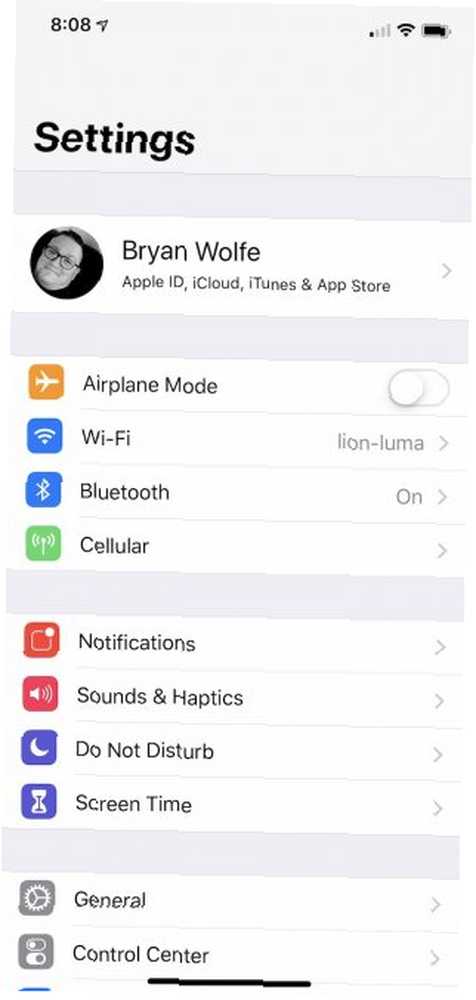
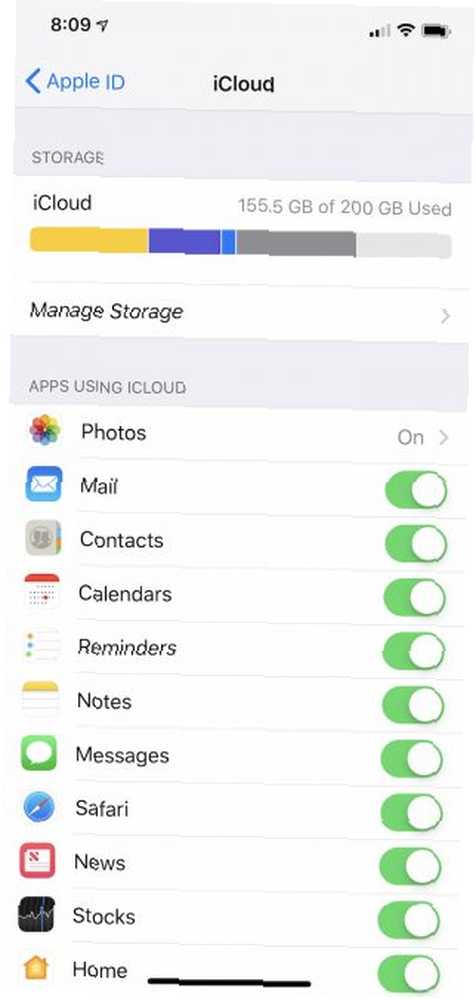

Możesz także sprawdzić pamięć iCloud na komputerze Mac lub PC:
- Na macOS, kliknij ikonę Apple w lewym górnym rogu komputera i wybierz Preferencje systemu. Następnie kliknij iCloud, następnie Zarządzanie.
- Na komputerze otwórz iCloud dla Windows.
Informacje o synchronizacji wszystkich danych
Aby zsynchronizować dane na iPhonie i iPadzie, zakładamy, że nie skonfigurowałeś jeszcze co najmniej jednego z dwóch urządzeń. Jeśli oba urządzenia są już skonfigurowane, musisz skasować iPhone'a lub iPada za pomocą przywracania ustawień fabrycznych Jak przywrócić ustawienia fabryczne telefonu iPhone i iPada Jak przywrócić ustawienia fabryczne telefonu iPhone i iPada Zastanawiasz się, jak przywrócić ustawienia fabryczne telefonu iPhone lub iPada? Oto jak łatwo wykonać kopię zapasową, zresetować i przywrócić dane urządzenia iOS. a następnie zsynchronizuj kopię zapasową iCloud.
Aby rozpocząć synchronizację, upewnij się, że urządzenia są w tej samej sieci Wi-Fi. Będziesz także potrzebować aktualnej kopii zapasowej na iCloud.
Na urządzeniu źródłowym:
- Idź do Ustawienia aplikację, a następnie przejdź do [Twoje imię]> iCloud. Wybierz iCloud Backup u dołu tej listy.
- Upewnij się, że iCloud Backup przełącznik jest włączony, a następnie dotknij Utwórz kopię zapasową teraz.
- Poczekaj na zakończenie pełnej kopii zapasowej.
Następnie na urządzeniu docelowym:
- Włącz urządzenie i rozpocznij proces instalacji. Postępuj zgodnie ze wskazówkami na ekranie, aż zobaczysz Aplikacje i dane ekran.
- Na tym ekranie dotknij Przywróć z kopii zapasowej iCloud.
- Wybierz najnowszą kopię zapasową, która powinna mieć aktualną datę.
- Poczekaj na zakończenie procesu przywracania.
Zsynchronizowałeś teraz swój iPhone i iPad za pomocą danych iCloud.
Synchronizowanie określonych kategorii za pośrednictwem iCloud
Możesz nie chcieć synchronizować wszystkich danych na różnych urządzeniach za pośrednictwem iCloud. Zamiast tego możesz chcieć tylko synchronizować dane z określonych kategorii lub aplikacji. Być może chcesz po prostu zsynchronizować swoje zdjęcia lub informacje z aplikacji Przypomnienia.
Aby zsynchronizować tylko niektóre dane:
- Upewnij się, że jesteś zalogowany na każdym urządzeniu przy użyciu tego samego Apple ID. Zobacz nasze najczęściej zadawane pytania dotyczące Apple ID Często zadawane pytania dotyczące Apple ID: 10 najczęstszych problemów i odpowiedzi na pytania Często zadawane pytania dotyczące Apple ID: 10 najczęstszych problemów i odpowiedzi na pytania Masz pytania dotyczące swojego Apple ID? Odpowiadamy na często zadawane pytania dotyczące resetowania hasła Apple ID, usuwania karty kredytowej itp. Jeśli masz pytania.
- Następnie w Ustawienia aplikację na jednym z urządzeń, dotknij [Twoje imię]> iCloud.
- Wyłącz aplikacje lub kategorie, których nie chcesz już synchronizować. Odtąd zmiany wprowadzone na tym urządzeniu (dla tych kategorii lub aplikacji) nie będą synchronizowane z innymi urządzeniami Apple.
- W razie potrzeby powtórz kroki od 1 do 3 na innych urządzeniach.

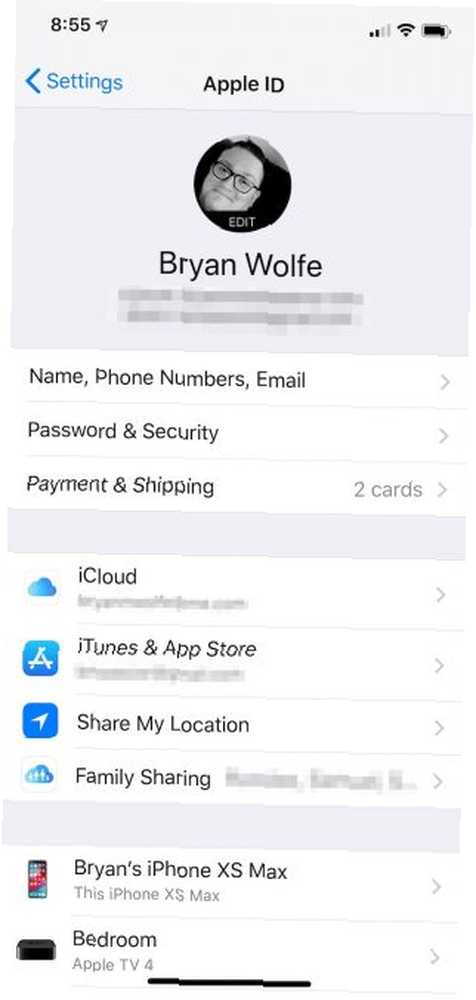

Informacje o synchronizowaniu danych aplikacji
Wiele aplikacji na iOS w App Store używa iCloud do przechowywania danych. Ułatwia to synchronizację informacji na urządzeniach podczas instalowania tej samej aplikacji.
Jeśli nie widzisz swojej ulubionej aplikacji na powyższej liście, skontaktuj się z programistą. Być może dodadzą synchronizację iCloud w przyszłej aktualizacji.
Informacje o iCloud Backup
Idąc dalej, pamiętaj, aby regularnie korzystać z iCloud Backup na urządzeniach Apple. Dzięki iCloud Backup możesz łatwo skonfigurować nowe urządzenie (tak jak przed chwilą) lub przywrócić informacje na istniejącym urządzeniu.
Twój iPhone lub iPad będzie automatycznie uruchamiał się każdej nocy, gdy go nie używasz. Aby tak się stało, upewnij się, że:
- Potwierdź, że iCloud Backup jest włączony, przechodząc do Ustawienia> [Twoje imię]> iCloud> Kopia zapasowa iCloud. Naciśnij przełącznik, aby aktywować.
- Twoje urządzenie ładuje się i jest podłączone do sieci Wi-Fi.
- Aby rozpocząć proces, ekran urządzenia musi być zablokowany.
- Masz wystarczająco dużo miejsca w iCloud, aby wykonać pełną kopię zapasową.
Jakie informacje wykonuje kopia zapasowa w iCloud?
Domyślnie za pomocą iCloud tworzona jest kopia zapasowa następujących informacji:
- Dane aplikacji
- Kopie zapasowe Apple Watch
- Ustawienia urządzenia
- Konfiguracja HomeKit
- Ekran główny i organizacja aplikacji
- iMessage, SMS (SMS) i MMS
- Zdjęcia i filmy na urządzeniu z systemem iOS
- Historia zakupów w usługach Apple, takich jak muzyka, filmy, programy telewizyjne, aplikacje i książki
- Dzwonki
- Hasło wizualnej poczty głosowej (wymaga karty SIM, która była używana podczas tworzenia kopii zapasowej)
Niektóre informacje o aplikacji są już przechowywane w iCloud i dlatego są synchronizowane na wszystkich urządzeniach. Dotyczy to kontaktów, kalendarzy, zakładek, poczty, notatek, notatek głosowych, udostępnionych zdjęć, zdjęć iCloud, danych dotyczących zdrowia, historii połączeń oraz plików przechowywanych na iCloud Drive.
Co z bezpośrednią synchronizacją między urządzeniami?
Możesz się zastanawiać, czy możesz bezpośrednio zsynchronizować swój iPhone i iPad za pomocą Lightning lub USB-C. Niestety nie jest to możliwe.
iOS nie obsługuje tej funkcji, więc musisz użyć iCloud, jak opisano tutaj.
Dlaczego nie użyć iTunes do synchronizacji??
Jak wspomniano, synchronizacja danych między urządzeniami iOS była raz możliwa tylko za pośrednictwem iTunes. Korzystanie z tej metody jest nadal możliwe, chociaż w najlepszym wypadku jest uciążliwe. Wymaga wykonania kopii zapasowej jednego urządzenia na komputerze, a następnie przywrócenia drugiego urządzenia za pomocą tego samego komputera.
Dzięki tej metodzie masz ograniczone typy plików, które możesz przesłać. Poza tym proces trwa dłużej niż wspomniane powyżej opcje. Ale przyjrzeliśmy się, jak zsynchronizować iPhone'a z iTunes. Jak zsynchronizować iPhone'a z iTunes iz powrotem. Jak zsynchronizować iPhone'a z iTunes iz powrotem. ITunes jest w stanie zsynchronizować iPhone'a i wykonać kopię zapasową danych na komputerze. Oto jak skonfigurować iTunes do synchronizacji. jeśli musisz wiedzieć.
Łatwe synchronizowanie iPada i iPhone'a
Podsumowując, synchronizacja danych między urządzeniami iOS stała się prostym procesem dzięki iCloud. Niezależnie od tego, czy chcesz zsynchronizować wszystkie dane, czy wybrać pliki, proces jest bezpieczny. Jeśli masz jakieś problemy, zapoznaj się z naszym przewodnikiem rozwiązywania problemów w iCloud, aby je rozwiązać.
A jeśli jesteś zainteresowany pomocą w organizowaniu zawartości internetowej iPada 4 sposoby organizowania i zarządzania treścią internetową na iPadzie 4 sposoby organizowania i zarządzania treścią internetową na iPadzie Te podstawowe wskazówki i aplikacje pomogą Ci zarządzać bogactwem informacji na sieć w zorganizowany sposób na iPadzie. , sprawdź nasz artykuł, aby uzyskać wskazówki.











